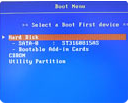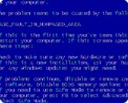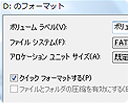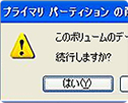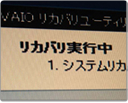代表的なディスク障害10選
- お客様が自分でディスクの障害をチェックできる
- 代表的なトラブルの種類別にお客様が確認可能な方法と対応方法をまとめました。ディスクの障害はアクセスすればするほど悪化することがほとんどですから、中のデータが重要な場合は、可能な限り電源を落としてLIVEDATAまでお問い合わせください。お電話やメールでの相談、状態確認の初期診断はすべて無料です。確認作業で悪化させる前に、どんどん利用してください。

HDDの物理障害と確認方法
ハードディスクに使用されるモーターや読み取り部品(ヘッド)、記録媒体であるプラッターなどハードウェアや機器そのものに障害が生じたものを≪物理障害≫と呼びます。物理障害はパーツ交換が必要になる場合があるなど、使用し続けると症状を悪化させる恐れがあるため、速やかに障害機器を停止する必要があります。お客様がご自身でHDD(ハードディスク)の修理を行い、データを復旧することは非常に困難です。物理障害が懸念される場合は、LIVEDATAまでご相談ください。
1ディスクが認識しない
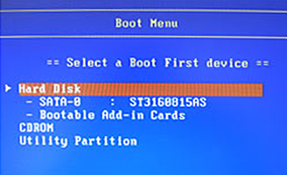
- BIOSで認識しなければアウトです。
- パソコンの故障か、ハードディスク自体の故障の可能性があります。ケーブルの問題もあるので、焦りは禁物です。ハードディスクは消耗品のため、突然故障する場合があります。ケーブルの接続などに問題がなく、電源を入れたときのHDDの音がおかしい場合は、ただちに使用を中止してください。電源を何度も入れなおしたりすることは余計にディスクを悪くします。
確認と復旧方法はこちら
2パソコン・HDDが焦げ臭い

- 火災の恐れあり、すぐ電源を切ってください。
- パソコンを使用中にバチッっと音がしたり、発煙する場合があります。すぐにパソコンの電源を切って、換気を行ってください。データ自体には問題が発生しにくく、復旧率は高い障害です。
確認と復旧方法はこちら
3パソコン・HDDから異音がする

- 異音はメディアを傷つけている可能性あり!
- 電源投入後、HDDからいつもと違う異音がしたらディスク不良の可能性があります。ヘッドがプラッタ上のディスク情報を読み込めず発生する障害です。お客様がご自身でHDD復旧するのは非常に難しいです。電源を入れ続けることで状態は悪化するため、ただちに使用を中止しご相談ください。
確認と復旧方法はこちら
4パソコン・HDDを落とした

- 絶対に電源をいれないで!
- モータのベアリングずれ、ヘッド損傷などによって、正常にHDDが回転しない状況が考えられますので、絶対に電源を入れたり、乱暴に扱わないでください。HDD内部が接触した状態で電源を入れると、一瞬で壊れてしまいます。
確認と復旧方法はこちら
5パソコン・HDDが全く動かない

- 意外と復旧の可能性が高いかも!?
- 電源周りの不良やデータを読み込むヘッドがプラッターに接着している、モーター不良などが原因です。プラッターと呼ばれるメディアが無事であれば、復旧の可能性は高い障害です。
確認と復旧方法はこちら
データ復旧は ワンチャンス!
診断依頼前に見極めを

ハードディスクは精密機械です。パーツの交換などをしていない状態であっても、一度
分解することで、その後の復旧率が大きく低下します。初期診断は無料の会社が多いで
すが、診断時にディスクの分解をしてもよいか?と聞かれたら必ず断ってください。
分解して何がわかるのか、なぜ必要なのか、デメリットは無いのか?をその会社は説
明してくれましたか?納得いく説明が無いのであれば「分解までして確認してくれ
る良い会社」では無く「今後のお客様の復旧の可能性を限りなく低くする会社」
となります。
初めてデータ復旧をご利用される方へ
HDDの論理障害と確認方法
データの削除や初期化、OSの再インストールなど、ハードディスクの機械的な機能に問題のない状態で、OSやデータ部分の損傷が発生しているものを論理障害と言います。機械が壊れていないため、お客様が復旧ソフトやツールを利用してデータを抽出・復旧できる可能性が高いです。ですが、ハードディスクのパーツ交換ができる物理障害に比べ、一度書き換わったデータコードは元に戻せないため、論理障害のほうが復旧が難しく、お客様自身でのデータ復旧はリスクもあります。復旧依頼時の費用が高いケースも増えており、障害内容によって処置が異なりますので、参考にしてください。
6パソコン・OSが起動しない
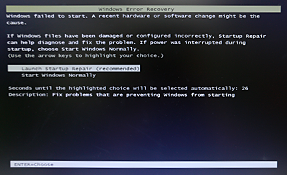
- 機械的な故障の場合もありますのでご注意を。
- ブルースクリーンやファイルが見つからないなど、OSやアプリケーション、ファイルが起動できない原因は様々です。論理障害の場合はリカバリーできる可能性がありますが、ディスクの故障も考えられます。
確認と復旧方法はこちら
7データを削除
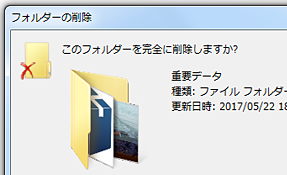
- 使えば使うだけ、復旧率が落ちます!
- 誤ってファイルやフォルダを削除した場合、すぐに電源を切りそれ以上使用しないことが賢明です。追加の上書きさえなければ復旧率が高い障害であり、何もしなければ復旧率は低下しません。
確認と復旧方法はこちら
8フォーマットした

- 物理フォーマットは復旧できません。
- 誤ってフォーマットや初期化をしてしまった場合、保存されていたデータはすべて失われますが、復旧の可能性が十分にあります。別のパソコンに接続して、復旧ソフトウェアなどを利用して復元を試します。
確認と復旧方法はこちら
9パーティション削除
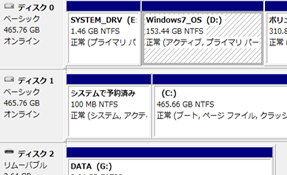
- サイズ変更で失敗しても復旧はできるかも。
- パーティションの削除方法にもよりますが、100%に近い形で復旧が可能な障害です。同じサイズでパーティションを再作成せず、すぐに復旧をお試しください。
確認と復旧方法はこちら
H/Wレベルで認識OKなら、
ソフトで復旧できるかも!?
上記のBIOS、Win ディスクの管理.、Mac ディスクユーティリティで認識が確認できた場合、ハードウェア(H/W)的には接続を確認できているため、考えられる症状は「セクター不良による読込エラー(軽度から中度の物理障害)」や「ファイルシステム等のデータコード破損」です。
データ復旧ソフトウェアによる復旧が可能な場合もございますが、安全な復旧をご希望の場合はLIVEDATAまでご依頼ください.高い復旧率でデータを取り戻します。
お客様ご自身で復旧を検討される場合は、こちらのデータ復旧ソフトをお試しください。
ハードディスクの復旧事例
異音がするハードディスクや認識しないハードディスク、起動しないパソコンなどの物理障害に対する復旧実績を公開しています。特にご依頼の多いSeagate製のST2000DM001等の復旧も実績多数ございます。通電や無料診断による状態悪化、復旧不可能になる前にご相談ください。
LIVEDATAが選ばれる理由
ハードディスクの復旧費用

パソコン内蔵ハードディスク、外付けHDD、ネットワークディスクなど、ディスク単体の費用です。2本構成や暗号化ハードディスクは別途お問い合わせください。
- パソコン
内蔵 - 外付け
HDD - ネットワーク
ディスク - ポータブル
ディスク